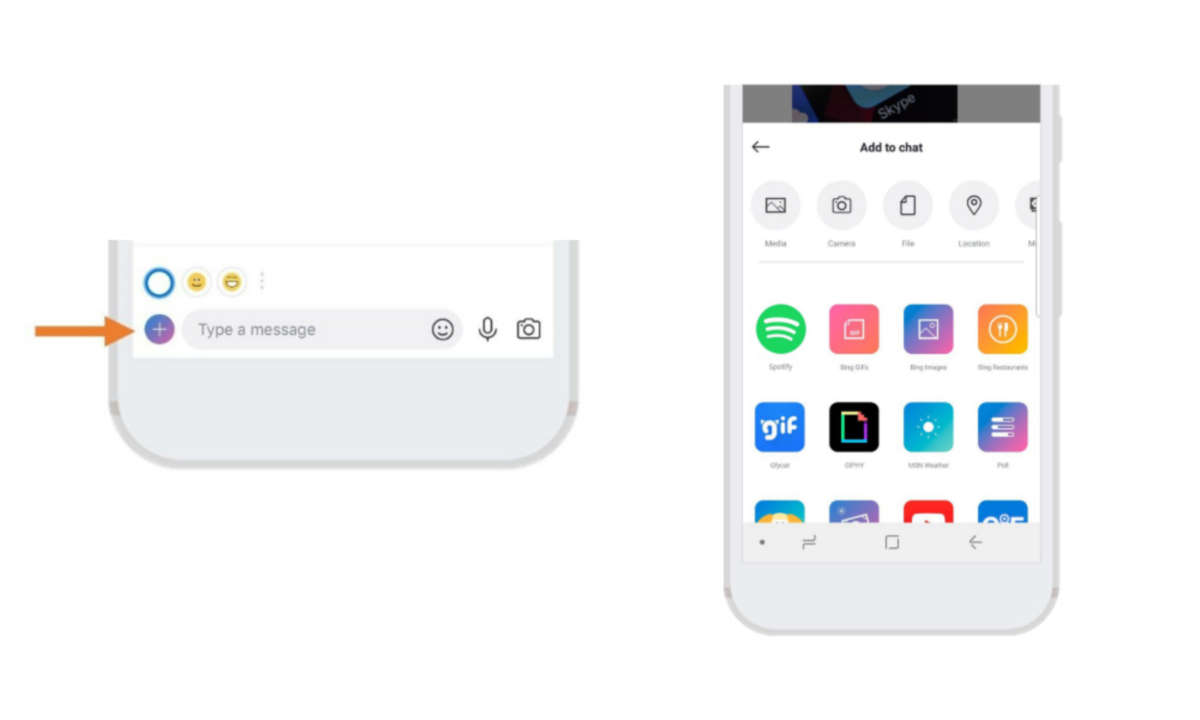Add-ons für Office - 9 praktische Tools
Mehr zum Thema: MicrosoftNeben Add-ins für Powerpoint stellen wir hier eine Reihe ergänzender Office-Helfer vor, die den täglichen Umgang mit der Büro-Suite von Microsoft vereinfachen.
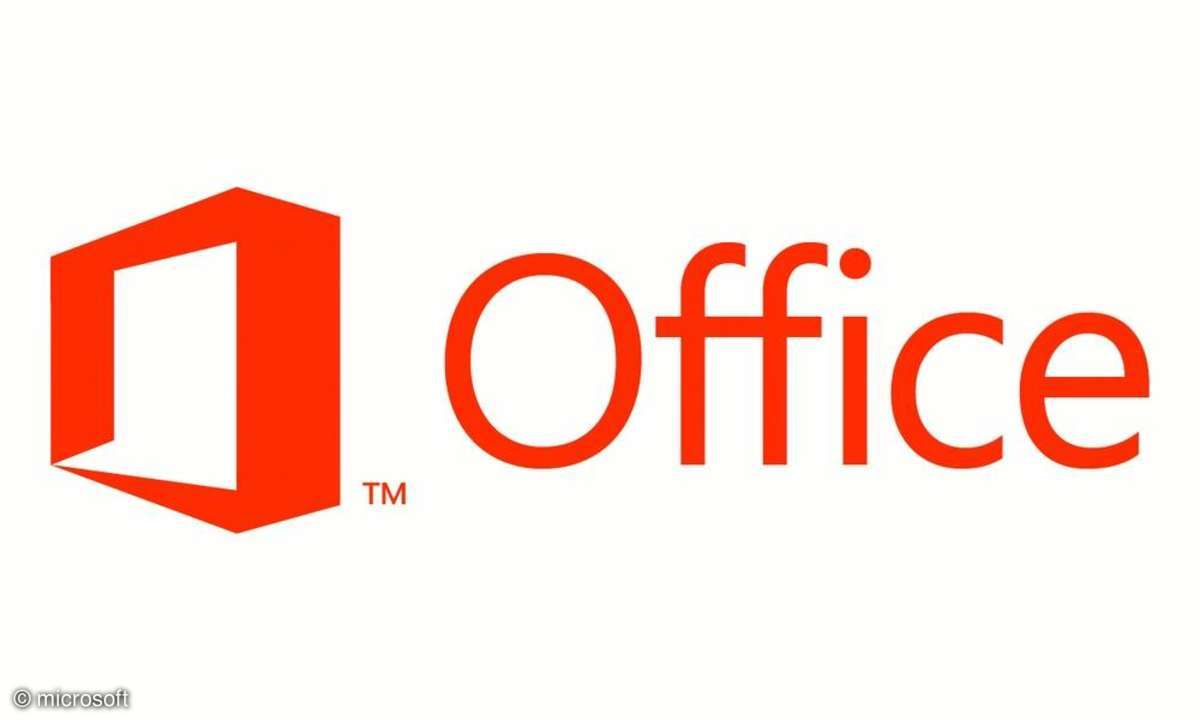
Wir stellen Ihnen neun praktische Add-ons für Office vor, vom QR-Code-Generator über verschiedene Formatwandler bis zu Backup-Tools für Outlook. 1. QR-Codes zum Scannen mit dem Smartphone erzeugen Ob Link zu einer Webseite, Kalendereintrag oder digitale Visitenkarte: In QR-Codes lassen sich ...
Wir stellen Ihnen neun praktische Add-ons für Office vor, vom QR-Code-Generator über verschiedene Formatwandler bis zu Backup-Tools für Outlook.
1. QR-Codes zum Scannen mit dem Smartphone erzeugen
Ob Link zu einer Webseite, Kalendereintrag oder digitale Visitenkarte: In QR-Codes lassen sich viele nützliche Zusatzinformationen verpacken. Das kostenlose QR Code Add-In 0.2 (www.free-power-point-templates.com) für Powerpoint 2010 und 2007 erstellt die rechteckigen Code-Felder innerhalb von Powerpoint und fügt sie in Ihre Folien ein. Die Betrachter der Präsentation müssen später nur den am Monitor oder Ausdruck abgebildeten QR-Code mit ihrem Smartphone oder Tablet einscannen, um die hinterlegten Daten abzurufen. Das Code-Pixelmuster wird als Grafik eingebettet und kann auf die gewünschte Größe skaliert werden.
2. Powerpoint-Präsentation in Videodatei umwandeln
Der Xilisoft Powerpoint to Video Converter (www.xilisoft.de) wandelt Powerpoint-Präsentationen für eine vereinfachte Weitergabe im Internet oder auf DVD in Videoclips um. Diese lassen sich dann beispielsweise auf einer Website oder einem Dienst wie Youtube oder Vimeo online stellen. Der Konverter stellt zahlreiche Einstellmöglichkeiten wie Auflösung, Bitrate sowie Animations- und Soundeffekte zur Verfügung. Einige Vordefinierte Ausgabeprofile sollen die Kompatibilität mit gängigen Abspielgeräten gewährleisten. Zur Kennzeichnung eigener Werke kann man die resultierenden Clips mit einem Wasserzeichen versehen. Über die Stapelverarbeitung lassen sich mehrere Powerpoint-Präsentationen in einem Rutsch konvertieren. Die Gratis-Version ist auf eine Videoausgabe mit 800*600 Pixel begrenzt, zudem fehlen viele Funktionen. In der rund 40 Euro teuren Vollversion entfallen diese Beschränkungen.
3. Dokumente aus Word ins EPUB-Format bringen
Für die Erstellung von E-Books bietet Word so gut wie keine Funktionen. Diese Lücke schließen Sie mit dem kostenlosen Calibre (https://calibre-ebook.com), das Sie beim Aufbereiten, Konvertieren, Verwalten und Lesen elektronischer Bücher für mobile Lesegeräte unterstützt. Das Schweizer Taschenmesser für elektronische Werke erstellt aus DOC, DOCX-, RTF-, TXT-, PDF- und HTML-Dokumenten Buchdateien in populären Reader-Formaten wie EPUB, LRF sowie Mobi und kümmert sich um die Umsetzung von Grafiken sowie die Bereitstellung von Titelabbildung und Metadaten.
4. Dokumentenaustausch mit LibreOffice und OpenOffice
Mit dem OpenXML/ODF Translator Add-on (https://odf-converter.sourceforge.net, kostenlos) bringen Sie Word, Excel und Powerpoint in den Versionen XP bis 2010 das Öffnen und Speichern von OpenDocument-Files mit der Dateierweiterung ODF bei. Dadurch ist ein einfacher Dateiaustausch von Dokumenten mit Nutzern von OpenOffice und LibreOffice gewährleistet.
5. Objektrundgang vereinheitlichen
Abgerundete Rechtecke Free vereinheitlicht die Rundungen mehrerer Objekte. So entfällt das manuelle Anpassen des Eckradius einzelner Elemente. Das Gratis-Add-on ist Bestandteil der Sammlung Efficient Elements for Presentations, die unter www.efficient-elements.com als Testversion angeboten wird.
6. Externes Backup für Outlook
Wer neben Outlook noch mit weiteren Mailprogrammen oder Webmailern hantiert, kann mit dem für die private Nutzung kostenlosen MailStore Home alle Nachrichten zusammenführen und ein Backup anlegen. Einmal eingelesen landen die Nachrichten und Attachments in einer Datenbank und lassen sich unabhängig von Outlook mittels Mailstore anzeigen, durchsuchen und brennen, ohne dass das ursprüngliche Mailkonto auf dem Rechner zugänglich sein muss.
7. Foto- und Videosuche für Powerpoint
Das englischsprachige AuthorStream Desktop 2.1.1 (www.authorstream.com, kostenlos) stattet Powerpoint mit einer Bild- und Videosuche aus. Nach Eingabe eines Stichworts werden über Bing Abbildungen und Clips angezeigt und per Mausklick in die Präsentation eingefügt.
8. 2003er- Optik für neues Office
Wer sich als langjähriger Nutzer von Word, Excel und Powerpoint nicht an die Ribbon-Bedienerführung in Office ab 2007 gewöhnen kann oder möchte, installiert UBitMenu (https://www.ubit.ch). Das für Privatnutzer kostenlose Add-on bringt die Bedienoberfläche von Office 2003 mit sichtbarer Menüzeile, Symbolleisten und Tastaturkürzeln zurück. Am eigentlichen Funktionsumfang der durch UBitMenu modifizierten Office-Anwendungen ändert sich jedoch nichts.
9. Dateibetrachter für Word & Excel
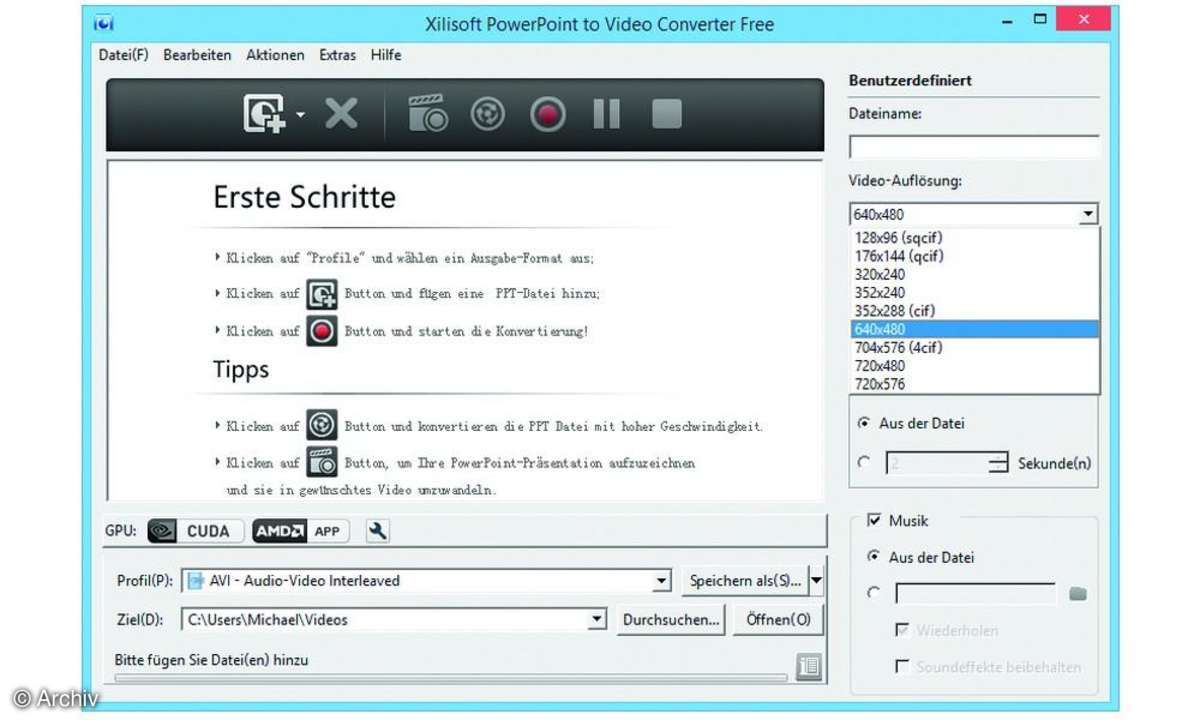
Das Versenden von Dokumenten in den DOCX- und XLSX-Formaten setzt voraus, dass der Empfänger die entsprechenden Microsoft-Anwendungen installiert hat. Ist das nicht der Fall, helfen Textmaker Viewer und PlanMaker Viewer (www.officeviewers.de, kostenlos) weiter. Die Betrachter öffnen Word- und Exceldateien sowie Vorlagen im Originallayout zur Ansicht und zum Ausdrucken.